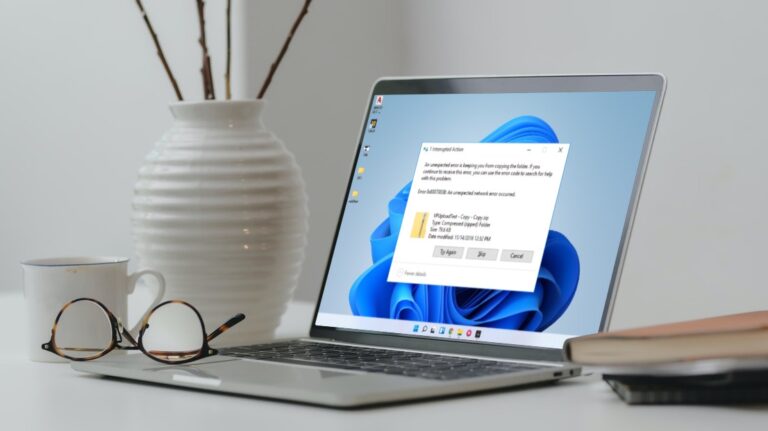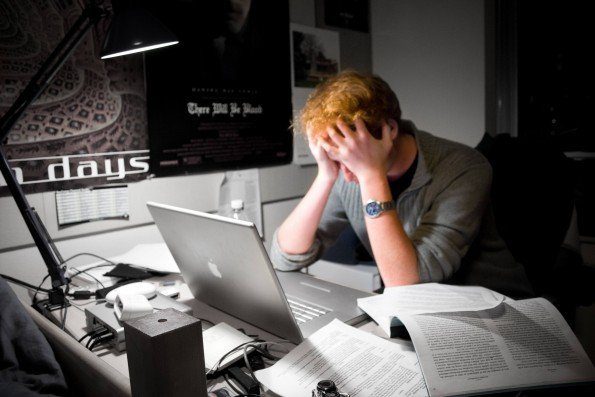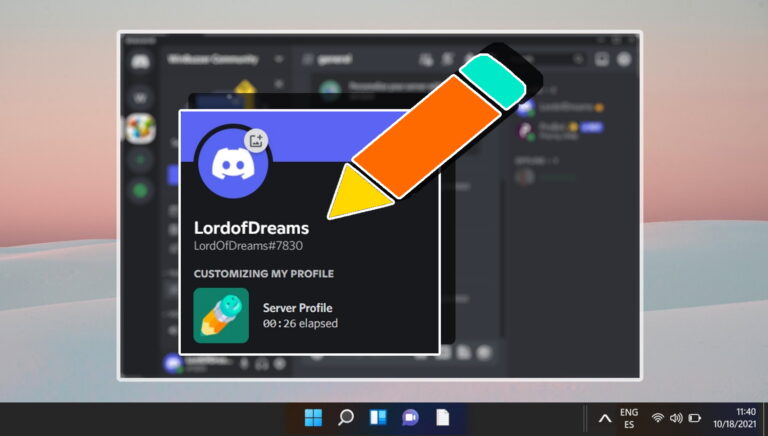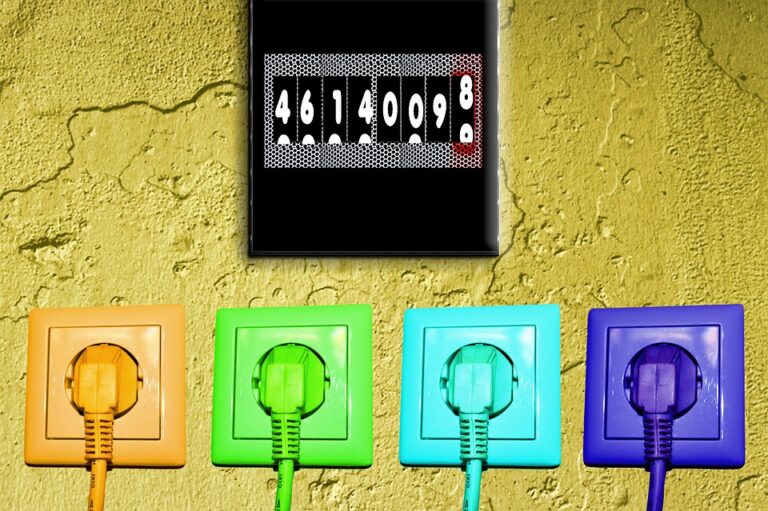Как вернуть средство просмотра фотографий Windows в Windows 10
Пользователи, которые обновились с Windows 7 или 8 до Windows 10, могут не знать, но Microsoft прекратила поддержку средства просмотра фотографий, которое у нас было в течение многих лет. Те, кто выполнил чистую установку Windows 10, могут заметить, что средство просмотра фотографий отсутствует и заменено современным средством просмотра фотографий, которое очень похоже на браузер Edge.

Программы для Windows, мобильные приложения, игры - ВСЁ БЕСПЛАТНО, в нашем закрытом телеграмм канале - Подписывайтесь:)
Что еще хуже, так это то, что после новой установки нет возможности открывать изображения с помощью собственного средства просмотра фотографий, и одно застревает в приложении Modern Photo, если не установлено альтернативное средство просмотра, такое как Picasa. Microsoft не удалила его полностью, а скрыла от прямого доступа. Вот почему вы не найдете его в настройках панели управления при переключении приложения по умолчанию на открытые изображения.
Более того, файлы Photo Viewer представляют собой файл DLL, а не EXE, поэтому его нельзя запустить непосредственно из проводника Windows. Нам придется настроить некоторые файлы реестра, чтобы получить доступ к средству просмотра. Итак, давайте посмотрим, как этого можно достичь.
Активация средства просмотра фотографий Windows
Теперь, как я уже говорил, компьютеры с Windows 7 и 8 по-прежнему имели доступ к средству просмотра фотографий. Только те, у которых была новая установка, пропустили это. Благодаря Эдвинстарший член TenForum, который извлек файл реестра, чтобы вернуть средство просмотра фотографий в Windows 10.
Загрузите заархивированный файл реестра на вашем компьютере и распакуйте его в папку. Теперь все, что вам нужно сделать, это запустить файлы от имени администратора и импортировать ключ в Windows. Нажмите на ДА чтобы подтвердить, что вы хотите добавить разделы реестра. Сделав это, перезапустите проводник Windows из диспетчера задач, чтобы изменения вступили в силу.
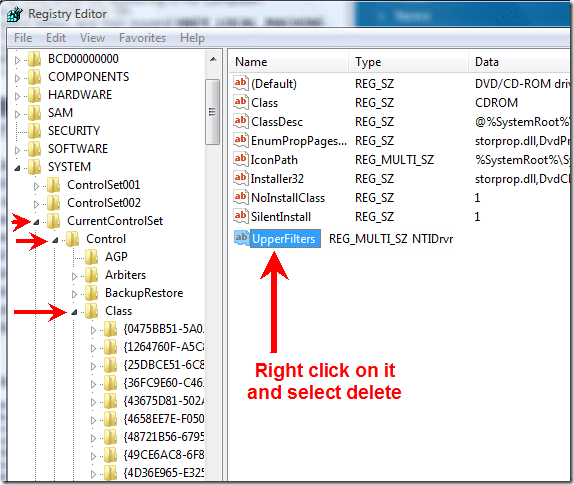
Открытие средства просмотра фотографий Windows и установка его по умолчанию
В следующий раз, когда вы захотите открыть какое-либо изображение с помощью средства просмотра фотографий, щелкните его правой кнопкой мыши и выберите параметр Открыть с помощью —> Другие программы. В появившемся окне выберите опцию Больше приложений и ты увидишь Средство просмотра фотографий Windows в списке. Теперь просто выберите его и нажмите на ХОРОШО. Если вы хотите сделать его приложением по умолчанию, повторите шаги, но на этот раз отметьте опцию, Всегда используйте это приложение для открытия файлов.


Примечание. Те же шаги следует повторить, чтобы установить Windows Photo Viewer в качестве приложений по умолчанию для всех форматов изображений, которые вы хотите открыть с его помощью.
Когда пришло время двигаться дальше
Вы никогда не знаете, когда Microsoft может полностью удалить Windows Photo Viewer. Поэтому, как только вы решите, что пора раз и навсегда перейти к приложению «Новое фото», вы можете установить его в качестве приложения по умолчанию в меню «Настройки Windows» -> «Приложение по умолчанию».
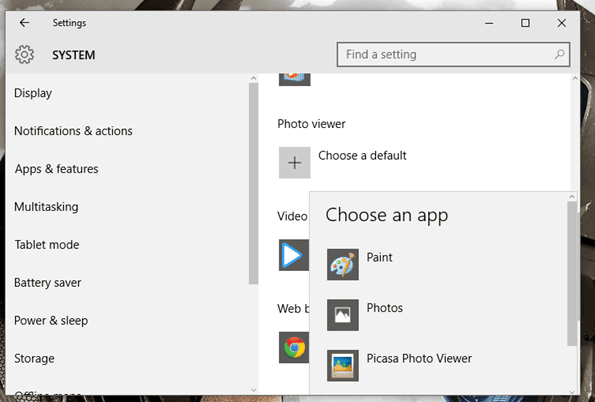
Все для Windows 10
Если вы недавно обновились до Windows 10, я бы порекомендовал вам ознакомиться со всеми статьями, которые мы рассмотрели на эту тему. Это действительно поможет вам в процессе миграции. По любым дополнительным вопросам вы можете напишите мне сообщение на нашем форуме.
Программы для Windows, мобильные приложения, игры - ВСЁ БЕСПЛАТНО, в нашем закрытом телеграмм канале - Подписывайтесь:)